显示器无法正常亮屏的原因及解决方法(探究显示器无法亮屏的故障原因)
- 网络技术
- 2024-07-05
- 66
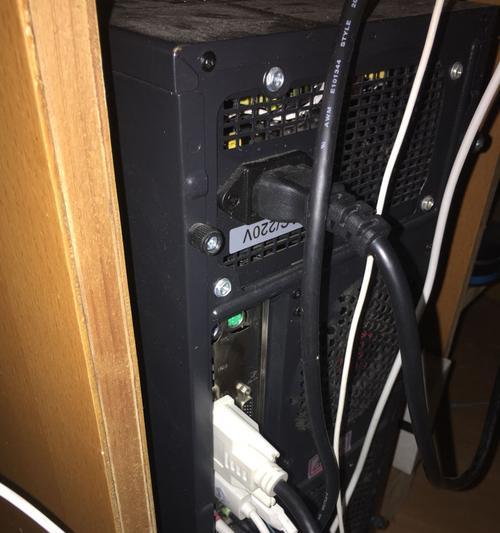
显示器是我们日常使用电脑必不可少的外设之一,然而有时我们会遇到显示器无法正常亮屏的情况,这给我们的使用带来了很大的困扰。本文将探究这一问题的可能原因,并提供相应的解决方...
显示器是我们日常使用电脑必不可少的外设之一,然而有时我们会遇到显示器无法正常亮屏的情况,这给我们的使用带来了很大的困扰。本文将探究这一问题的可能原因,并提供相应的解决方法,帮助大家解决显示器亮屏故障。
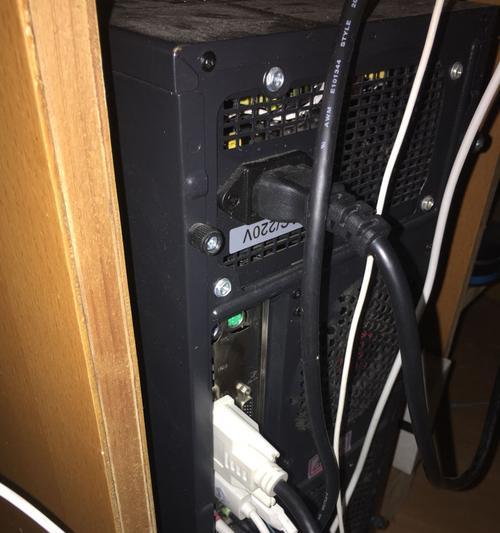
1.电源问题
-插头未插稳:检查电源插头是否牢固连接,重新插拔以确保接触良好。

-电源线受损:检查电源线是否有明显的破损或断裂,如有需要更换新的电源线。
2.电源开关故障
-开关未打开:确认电源开关是否处于开启状态,尝试按下开关键。

-开关损坏:检查电源开关是否损坏,如有需要更换新的电源开关。
3.电脑与显示器连接问题
-数据线松动:检查数据线连接是否松动或脱落,重新插拔确保连接稳定。
-数据线故障:如多次插拔后问题仍未解决,尝试更换数据线。
4.显卡问题
-显卡故障:检查显卡是否正常工作,可以尝试将显示器连接至其他电脑或使用另一台显示器连接至当前电脑验证显卡是否出现问题。
-显卡驱动问题:检查显卡驱动是否过期或冲突,如有需要更新或重新安装显卡驱动。
5.显示器背光故障
-背光灯故障:检查背光灯是否工作,观察显示器背后是否有微弱的光亮,如果没有可能是背光灯出现故障,需要找专业维修人员进行维修。
-背光灯调节:检查显示器的背光灯调节功能是否被关闭或调至最低亮度,尝试调节亮度来解决问题。
6.显示器硬件故障
-显示器损坏:检查显示器是否有明显的物理损伤,如碎裂、压碎等,如果是则需要更换新的显示器。
-内部元件故障:有可能是显示器内部元件发生故障,此时需要找专业维修人员进行维修或更换。
7.频率设置问题
-分辨率与刷新率:检查电脑的分辨率和刷新率设置是否与显示器相匹配,如不匹配可能导致显示器无法正常亮屏,需要调整为合适的设置。
8.操作系统问题
-系统错误:检查操作系统是否出现故障,可能需要进行系统修复或重装操作系统。
9.驱动程序问题
-显示器驱动:检查显示器的驱动程序是否过期或冲突,如有需要更新或重新安装显示器驱动。
10.显示器自检功能
-使用显示器自检功能:根据显示器型号,使用其自带的自检功能进行故障排查和自动修复。
11.BIOS设置问题
-BIOS设置错误:检查电脑的BIOS设置是否正确,如有需要恢复默认设置或重新设置。
12.硬件兼容性问题
-兼容性冲突:检查电脑硬件是否与显示器兼容,如存在不兼容的硬件,可能需要更换硬件或使用适配器解决兼容性问题。
13.磁场干扰
-电磁干扰源:检查附近是否有强电磁干扰源,如电视机、冰箱等,将其移开或关闭可能有助于解决问题。
14.专业维修服务
-寻求专业帮助:如果以上方法都无法解决问题,建议寻求专业维修人员的帮助,避免自行操作造成更大的损坏。
15.
显示器无法正常亮屏的原因可能包括电源问题、连接问题、显卡问题、背光故障、硬件故障等。在解决故障时,可以逐个排查,并根据具体情况选择相应的解决方法。如果无法解决,建议寻求专业维修服务,确保问题得到妥善解决。
本文链接:https://www.usbzl.com/article-18310-1.html

